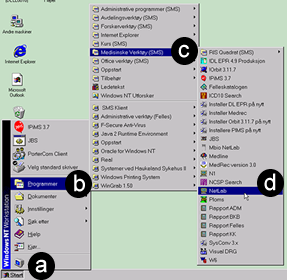
Figur 1
Dette er ein kortbrukarrettleiing i høve til enkelte av dei mest nytta funksjonane i program som ofte blir nytta på posten. Kvart program har sitt kapittel, som skildrar korleis ein går fram for å gjere enkle oppgåver med tekst og bilete. Kapitla blir avslutta med eit samandrag over hurtigtastar for dei aktuelle programma. I tillegg vil det på slutten av rettleiinga finnast eit kapittel som går litt meir inn i enkelte tema.
I brukarrettleiinga kan du finne skrivemåtar som er uvante for deg. Her er ei lita forklaring. Figurane er alle numererte, nokre av dei har bokstavreferansar for å hjelpe deg å finne fram på skjermbiletet. Så når det står fig. 2b
, så refererer det til bokstaven b i figur 2.
Nokre av menyane er svært omfattande med mange val. Står det til dømes:
Start | Programmer |Medisinske verktøy (SMS) | Netlab
så betyr det at du skal klikke på Start-menyen (fig. 1a), deretter på valet Programmer (fig. 1b), så klikkar du på Medisinske verktøy (SMS) (fig. 1c) i menyen som følgjer og til slutt vel du programmet Netlab (fig. 1d). Kvar loddrette strek skil altså ein ny meny frå den førre.
Enkelte tastekombinasjonar (hurtigtastar) er greie å lære seg. Ein kan spare mykje tid på å nytte desse i staden for å veksle mellom tastatur og mus heile tida. Skrivemåten:
Alt+F4
fortel deg at du skal halde inne knappen "Alt" og samstundes trykke tasten "F4". Denne kombinasjonen kan forresten nyttast til å lukke så og seie alle program i Windows.
For å finne fram blodprøvesvar og andre laboratorieprøver, nyttar vi på Haukeland Sykehus NetLab. Dette programmet finn vi i Start | Programmer | Medisinske verktøy | NetLab. Merk at Mbio NetLab ikkje er det same som NetLab.
Når du først har starta programmet blir du spurd om brukarnamn og passord (fig. 2). Er det første gong du loggar deg på blir du rett etter pålogging spurd om å taste inn eit nytt passord. Dette vil óg skje om det er lenge sidan du har logga deg på eller har skifta passord.
Så kjem vi fram til hovudskjermbiletet (fig. 3). I den utgåva av NetLab som Haukeland Sykehus nyttar, kan ein ikkje navigere rundt i skjermbiletet med mus. Her må ein nytte piltastar og sokalla funksjonstastar (F1-F12). Funksjonane til desse tastane ser du til ein kvar tid nederst på skjermbiletet (fig. 3b). Dei viktigaste funksjonstastane er F7 Start/Rekv og F8 Tilbake.
For å få fram laboratorieprøver på ein bestemt pasient kan du nytte tre måtar (fig. 3a):
Når du har fått fram riktig pasient og trykka F7 Start, så vil du få fram ei liste over rekvisisjonar med dato og klokkeslett. Merk at hos pasientar som har teke mange prøver tidlegare, så kan det ta tid å få fram lista. Denne lista inneheld både bestilte prøver og ferdiganalyserte prøver. Vel den rekvisisjonen du ønskjer å sjå på og trykk F7 for å bla ho fram.
Når du har fått opp ønskja rekvisisjon, kan du nytte piltastene for å flytte den blinkande markøren og dermed sjå kva forkortingane tyder nederst på skjermen. Dessutan vil du kunne sjå kva referanseverdiar den markerte analysen har og dermed sjå om der er eit avvik frå referanseverdiane. Avvik frå referanseverdiane blir dessutan merka med n for noko avvik og e for ekstremt avvik.
F2- og F3-tastane kan nyttast til å bla til forrige eller neste rekvisisjon. For å gå attende til lista trykker du F8. Trykk F8 igjen for å søke opp ein ny pasient.
Alle blodprøveanalyser blir samla i akkumulerte lister. Desse blir trykt ut ein gong dagleg. Ellers må ein skrive ut midlertidige analysesvar via NetLab. Dette gjer du enkelt ved å finne fram dei analysesvara du vil skrive ut og trykke Skriv ut-knappen på vindauget (fig. 3c) eller ved å trykke Ctrl+Alt+P. Merk at denne funksjonen berre skriv ut det skjermbiletet som er oppe. Denne utskrifta er kun midlertidig og kan kastast når dei akkumulerte listene er trykt ut.
Outlook er e-postprogrammet som blir nytta ved Haukeland Sykehus. Alle tilsette med tilgong til nettverket har fått ein eigen e-postadresse og kan sende e-post til andre tilsette. E-postadressa kan skrivast på to måtar:
IT-avdelinga ber om at ein ikkje nyttar fireteiknskoden (det første alternativet) når ein gir bort e-postadressa til personar utanfor Haukeland Sykehus. Sjølve programmet Outlook ligg på "skrivebordet" eller så finn du det ved å gå til menyen Start | Programmer | Office verktøy (SMS) | Microsoft Outlook.
All ny e-post dukkar opp i innboksen. Om ikkje du har innboksen oppe, så kan du få denne fram via menyen Snarveier i Outlook til venstre i vindauget. Innboksen får du óg fram ved å gå til menyen Handling | Innboks eller med hurtigtastane Ctrl+Shift+I.
Nye e-postmeldingar og uleste meldingar er markerte med ein lukka konvolutt og utheva skrift. Merkar du ei melding får du ei førehandsvisning av innhaldet i nederste halvdel av vindauget. Dobbelklikk på meldinga for å lese ho. Leste meldingar er markerte med ein open konvolutt.
Vedlegg dukkar opp under ein binders i førehandsvisningsvindauget eller som ikon nederst på meldingsvindauget. Dobbelklikk for å opne, men ver varsam! Fleire og fleire virus blir spreidde via e-post som vedlegg.
For å skrive ei ny e-postmelding, kan du trykke på Ny e-postmelding-knappen (fig. 4b) heilt til venstre i knapperaden øverst i vindauget. Alternativt kan ein velje menyen Fil | Ny | E-postmelding eller rett og slett trykke Ctrl+N. Du får då opp eit meldingsvindauge. Dette skal då fyllast ut:
I det store kvite feltet skriv du sjølve meldinga (fig. 5c). Når du har skrive meldinga og vil sende ho, trykkjer du berre Send-knappen (fig. 5d) øverst til venstre.
Som brukar av sjukehusnettet, har du tilgong til e-postadressene til alle andre som er knytta til nettverket. Trykk på Til...-knappen (fig. 5a) i meldingsvindauget. I vindauget du no får opp, har du moglegheiter for å søke opp personar (fig. 6a) eller bla i lista (alfabetisk etter førenamn) over brukarar (fig. 6b). Marker ønska namn og trykk på knappen som høver til det feltet du vil setje namnet inn i (fig. 6c). Hugs at du kan velje fleire namn og dermed sende meldinga di til fleire samstundes.
Ved hjelp av e-postlister kan du forenkle sending av fellesmeldingar til enkelte grupper. På denne måten kan du ved å skrive ei e-postliste nå alle som har tilknytning til denne lista. Ved å sende ei melding til t.d. "L Hud Leger", får alle leger ved hudavdelinga meldinga di. E-postlistene for Barneklinikken finn du ved å skrive "L BKB" i søkefeltet.
Etter kvart som innboksen fyller seg opp, kan det vere lurt å sortere e-posten. Dette kan gjerast enten ved å slette e-post eller ved å lagre e-post i eigne mapper. Skal du slette e-post du ikkje har bruk for, merker du berre den/dei du vil slette og trykke Delete-tasten eller Slette-knappen i verkty-linja. All e-post som blir sletta, blir først flytta til ei mappe kalla Slettede elementer. Dermed har du framleis moglegheiter for å angre ved å gå til denne mappa. Les meir om korleis du opnar andre mapper seinare.
Flytting/lagring av e-post i eigne mapper gjer du enkelt ved å trykke på knappen Ordne (fig. 7a). Du får då opp eit vindauge med den lange overskrifta Organiseringsmåter for Innboks. Her har du moglegheiter for å lage mapper og flytte e-postmeldingar til mappene du har laga. Før du kan flytte e-post, må du lage mapper du kan flytte meldingane til. Trykk Ny mappe (fig. 7b) og skriv inn eit passande namn for mappa (fig. 8a), gjerne relatert til det innhaldet det skal ha. Du kan t.d. sortere meldingar etter emne eller etter sendar. Fordi det er e-post du vil lagre i mappa, kontrollerer du at det står E-postelementer i feltet Mappen inneholder (fig. 8b). Deretter vel du kva mappa skal liggje (fig. 8c). Personleg synest eg at det er greit å samle alle mine mapper under "Innboks". Difor merker eg Innboks og trykker på knappen OK.
Merk at mapper óg kan lagast ved å velje menyen Fil | Ny | Mappe eller Fil | Mappe | Ny mappe... eller med tastane Ctrl+Shift+E.
No er du klar til å flytte meldingar frå Innboks til den nye mappa di. Med vindauget Organiseringsmåter for Innboks (fig. 8) oppe, merkar du meldinga/meldingane du vil flytte. Ved punktet Flytt meldingen som er merket nedenfor, til ... (fig. 8c) vel du ønska mappe i rullegardinmenyen og trykkjer knappen Flytt. Meldinga blir no flytta til den mappa du har vald.
For å hente fram lagra e-post kan du gå via Mine snarveier til venstre i vindauget eller via menyen Handling | Gå til mappe... eller ved å trykke tastane Ctrl+Y. Har du lagra mappene under Innboks som meg, må du trykke på plussen ved sida av (fig. 8c). Eit anna alternativ er å klikke på teksten Innboks over meldingslista (fig. 4a).
Gjennom det interne nettverket har du tilgong til Haukeland Sykehus sitt intranett. Intranett tilsvarar eit slags lukka internett som kun haukelendingar har tilgong til. Gjennom dette nettverket får du mellom anna e-post og intraweb. Intraweb-sidene Haukeland Sykehus sin viktigaste informasjonskanal. Her ligg det oppdatert informasjon lett tilgjengeleg saman med handbøker, metoder og retningslinjer i eit forsøk på å redusere talet på papirutgåver av desse.
For å besøke intraweb-sidene må du nytte ein nettlesar, t.d. Internet Explorer. Dobbelklikk på Internet Explorer på skrivebordet eller via Start | Programmer | Internet Explorer | Internet Explorer. I adressefeltet skal det stå http://intraweb.haukeland.no/, viss ikkje så skriv du dette der. Trykk Enter og intrawebsida til sjukehuset, Innsiden, dukkar opp (fig. 9). Her er noko av det du kan finne på Innsiden:
E-post som blir sendt ut av Helsenett må merkast som ikkje-sensitivt materiale for å unngå at sensitivt materiale blir uforvarande sendt ut. Dersom e-post ikkje blir merka på korrekt måte, blir meldinga automatisk sendt i retur.
Meldingar som skal sendast ut må difor merkast med eitt av følgjande FØRST I EMNE-FELTET:
Merkinga må skrivast nøyaktig som vist her, utan ekstra mellomrom eller teikn.
Nokre epost-kjedebrev er laga for å "skremme" brukarar til å vidaresende dei, mens andre som oftast lovar at folk vil vinne noko eller få betalt for å vidaresende meldinga. Kjedebreva lever på at folk er godtruande nok til å sende dei vidare.
I seg sjølv er dei harmlause, men det at dei "formerer seg" på denne måten lagar ein god del uro og legg beslag på tid hos mottakarane. I tillegg fyllast postkasser verda rundt med boss. Sjølv om dette eigentleg ikkje er "ordentlege" virus, må slike meldinger sjåast på som virus og ein kjempar mot problemet som sådan. Kort fortalt handlar dette om "mange bekkar små". Dersom kvar av de over 9.000 brukarane på e-postserveren sender (som oppfordra) 25 kopier av e-posten videre blir det over 225.000(!) e-postmeldingar. Dersom kvar av disse att sender....
World Wide Web (WWW, Web, W3) er eit system av datamaskiner tilgjengeleg på Internett, og som støttar dokument formatert på ein spesiell måte som ofte inkluderer grafikk, tekst, lyd og animasjon, samt koplingar til andre dokument. Ved å klikke på koplingar på ei Web-side, kan du komme vidare til andre dokument på same datamaskin eller vidare til ei Web-side ein heilt annan stad i verda. WWW er det mange tenkjer på når det er snakk om Internett, sjølv om Internett óg er andre ting, som til dømes elektronisk post, FTP, osb.